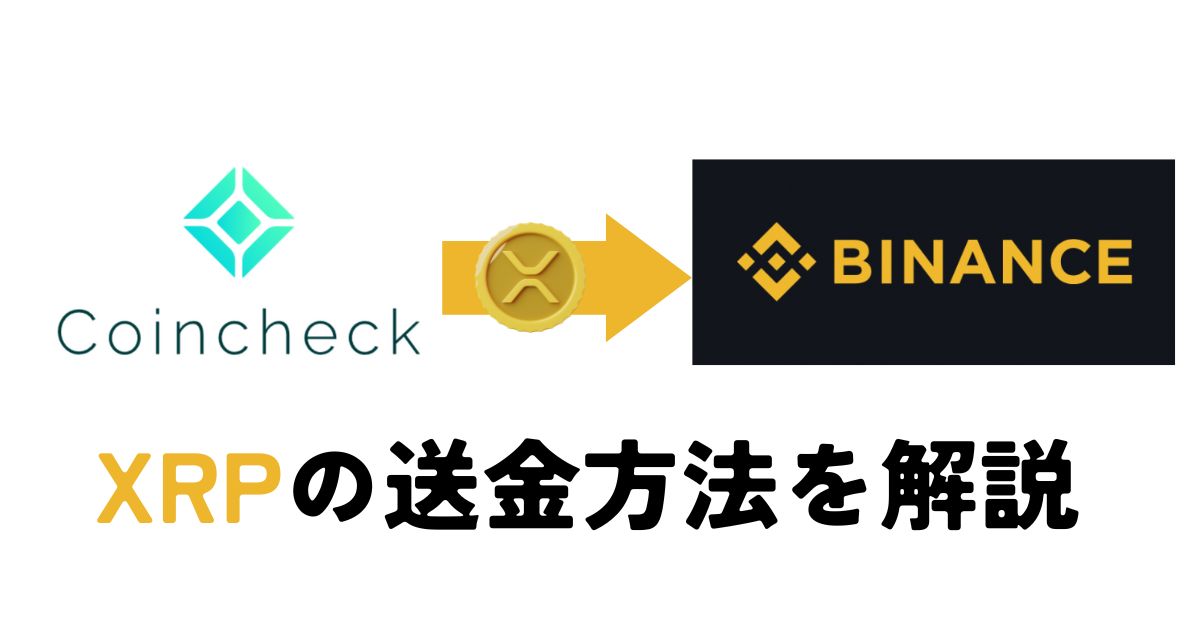おろちくん
おろちくんコインチェック(Coincheck)からバイナンス(Binance)へXRPを送金する方法がわからない。失敗したくないから一手順ずつ教えてほしい。
今回はあなたのこんな悩みを解決します。
 グッキー
グッキー初めて仮想通貨を送金する時ってめっちゃ不安ですよね。
私もびびりながら送金したのをよく覚えています。
仮想通貨の送金は一文字でもアドレスを間違えるとアウト!
電子の海に消え去り二度と戻ってきません。
そんなことにならないために、ぜひこの記事の内容を参考にしてください。
送金方法と合わせて初心者向けに送金時の注意点も解説します。
 グッキー
グッキーグッキーNFTでは12社の取引所間で何度も送金しています。
実際の送金体験をもとに解説します。
※2022年12月より日本人はバイナンスで新規口座開設できなくなりました。
これからNFTゲームを始めたい方はバイビット(Bybit)を使ってください。
\ 日本人でも使いやすい/
コインチェック(Coincheck)からバイナンス(Binance)へXRPを送金する際の注意点
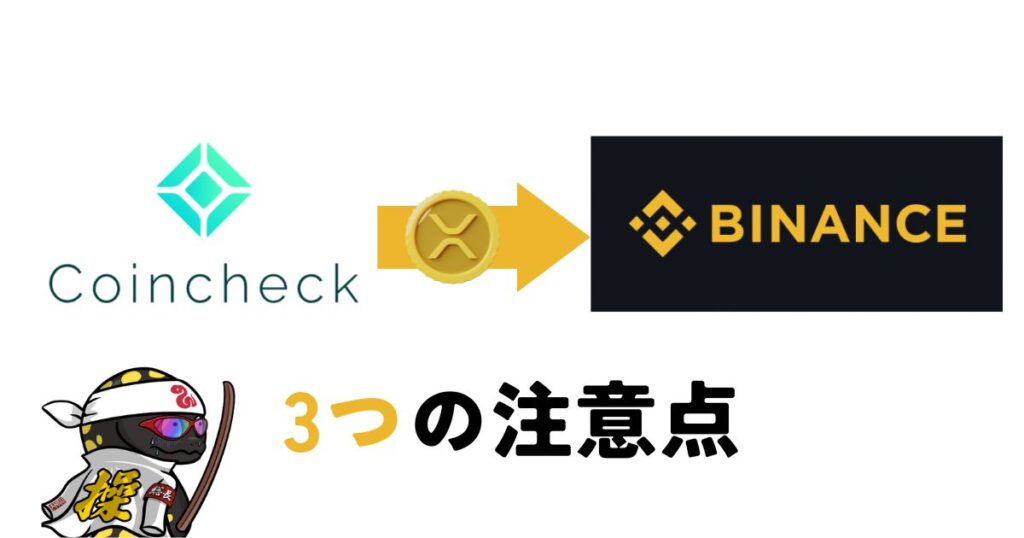
- 日本円は送金できないので仮想通貨XRPに変えて送金する
- 送金アドレスを間違えないようにコピペする
- 少額で送金テストする
注意点①日本円を仮想通貨XRPに変えて送金する
バイナンスに日本円は送金できません。
なのでコインチェックで日本円を仮想通貨に変える必要があります。
ビットコインだと約1500円くらい手数料がかかりますが、リップルだと約20円で済むからです。
送金手数料 0.15XRP=約20円(時価)
注意点②送金アドレスを間違えないようにコピペする
送金アドレスは間違えないようにコピー&ペーストしましょう。
送金アドレスは30文字くらいの英数字で構成されています。
もし手入力で間違えた場合、お金は全て電子の海へと消え去り戻ってきません!!
注意点③少額でテスト送金する
送金アドレスを登録したら全額送金する前に少額でテスト送金しましょう。
コピペしていたら間違いないはずなのですが万が一があります。
初めての場合は少額を送金して、バイナンスに届いたのを確認してから残りを送金しましょう。
※2回分の手数料はかかりますが、安全第一です。
コインチェック(Coincheck)からバイナンス(Binance)へXRPを送金する方法
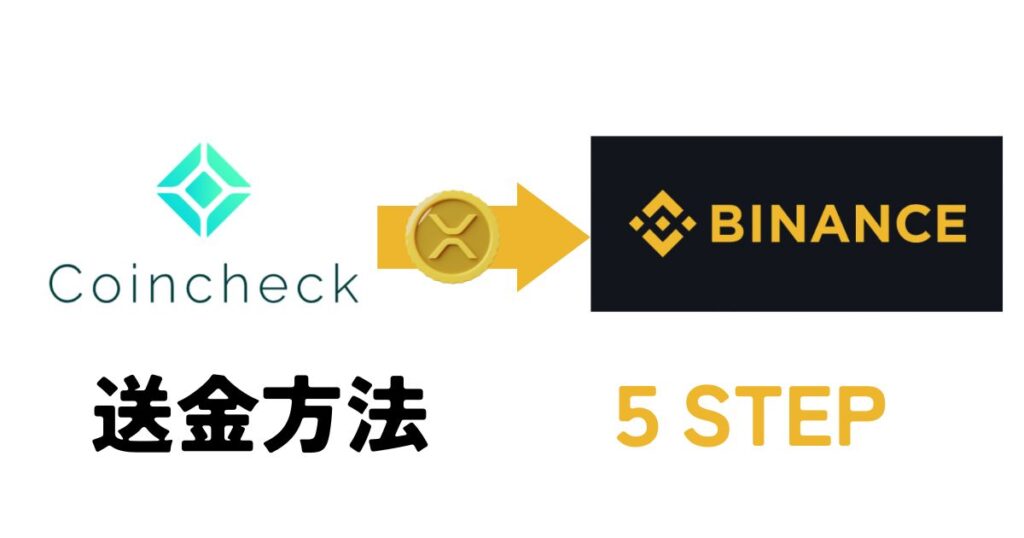
- バイナンス(Binance)の口座を開設する
- コインチェックでXRPを購入する
- バイナンスへの送金アドレスを確認する
- コインチェックに送金アドレスを登録する
- コインチェックからバイナンスへ送金する
それぞれ順番に解説します。
手順①バイナンス(Binance)の口座を開設する
まず初めにバイナンス(Binance)の口座を開設しましょう。
当ブログの招待リンクから登録すると、仮想通貨の取引手数料が永年10%OFFになりますよ。
NFTゲームに必須のバイナンス(Binance)の口座開設方法【スマホアプリ】
バイナンスで口座開設できたらコインチェックアプリに移動します。
冒頭でも説明したとおり、Binanceで新規口座開設はできないのでBybitで口座開設してください。
\ 日本人でも使いやすい/
手順②コインチェック(Coincheck)でXRPを購入する
コインチェックで送金したい通貨を購入しましょう。
今回はコインチェックの取引所でXRPを購入。
コインチェックのアプリに取引所はある!ビットコインは販売所以外で買える
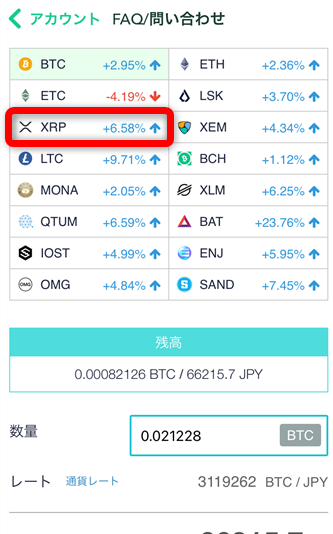
手順③バイナンス(Binance)への送金アドレスを確認する
コインチェックからバイナンスへ送金するためのアドレスを取得します。
- まずバイナンスのアプリを開いて右下のウォレットをタップ
- 入金をタップ。
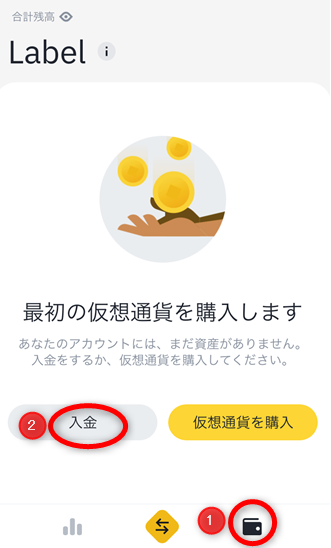
- 通貨選択で『仮想通貨』をタップ
- コインチェックから送金したい通貨(XRP)を検索
- 検索結果に出てきたXRPをタップ
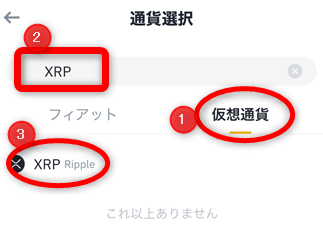
▼すると、入金アドレスとタグが出てきて後でコピペするのでひとまずコインチェックのアプリを開きます。
①入金アドレスをコピー。
(注)入金アドレスは通貨の種類ごとに違います。
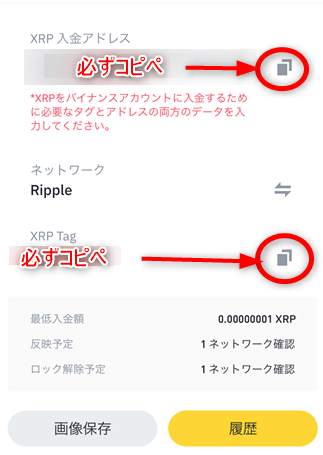
手順④コインチェック(Coincheck)に送金アドレスを登録する
次はコインチェックでバイナンスのアドレスを登録します。
▼コインチェックのウォレットからXRPをタップして、『送金』をタップ。
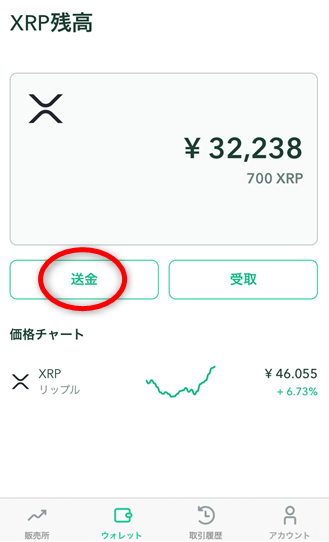
- 『宛先を追加』をタップ。
- 新規追加をタップ
すると以下の画面になります。
- 通貨XRPを選択
- 宛先に先ほどのバイナンスの『送金アドレス』をコピペ。
- 宛先タグも『XRPtag』をコピペ
- SMSを送信して送られてきた認証コードを入力
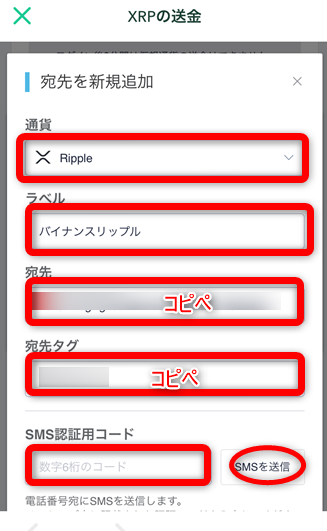
▼これで送金アドレスの追加が完了です。
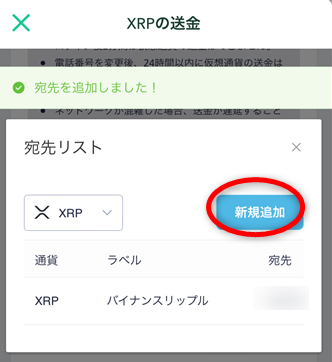
手順⑤コインチェック(Coincheck)からバイナンス(Binance)へXRPを送金する
最後にコインチェックからバイナンスへ送金します。
 グッキー
グッキー注意点でご説明した通り、まずは少額で送金テストしてくださいね。
- 送金先サービス名『その他』を選択
- 具体的な送金サービス名に『BINANCE』と入力
- 受取人種別『本人への送金』を選択
- 送金したい量を入力
- 次へをタップ
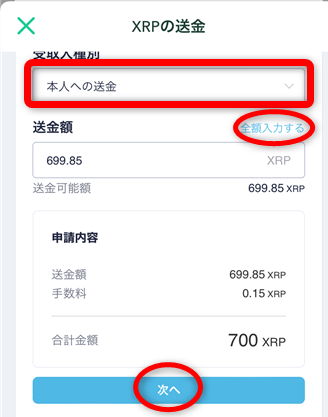
▼2段階認証をして送金で完了です。
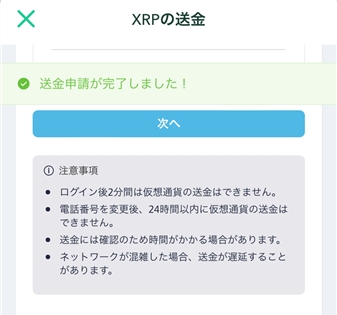
入金が反映されるのは早くて5分、遅いと1時間以上かかる場合もあります。
 グッキー
グッキー初めてのことで疲れたでしょうから、コーヒーでも飲んで休憩して待ちましょう。
送金が確認できたら、残りの全額も送金してください。
(注)仮想通貨の送金は混雑していると1~2日かかることもあります。
数日たっても確認できない場合は不具合が起こっている可能性もあるので、
バイナンスのヘルプセンターに問い合わせてみてください。
XRPが送金出来たらバイナンスでBNBや他の通貨にコンバート(両替)してみましょう。